Как обойти блокировку паролем вашего iPad
Многие пользователи iPad используют пароль, чтобы предотвратить несанкционированный доступ к приложениям и данным на их устройстве. Однако, если вы забудете пароль или повторно введете неправильный пароль, ваш iPad будет отключен. Это означает, что вы не можете разблокировать iPad по мере необходимости. Итак, как вы можете обойти пароль?
Если вы забыли код доступа к своему iPad и не можете войти, вам придется перевести его в режим восстановления, чтобы стереть все данные на устройстве, чтобы восстановить контроль. Данные можно восстановить из резервной копии, и вы можете войти на icloud.com, чтобы убедиться, что резервная копия существует, прежде чем использовать iTunes на своем компьютере для сброса настроек iPad.
В зависимости от вашей ситуации, есть несколько способов разблокировать iPad без пароля. Давайте рассмотрим различные варианты, чтобы вы могли вернуться к использованию своего iPad как можно скорее.
Как разблокировать iPad с помощью iTunes
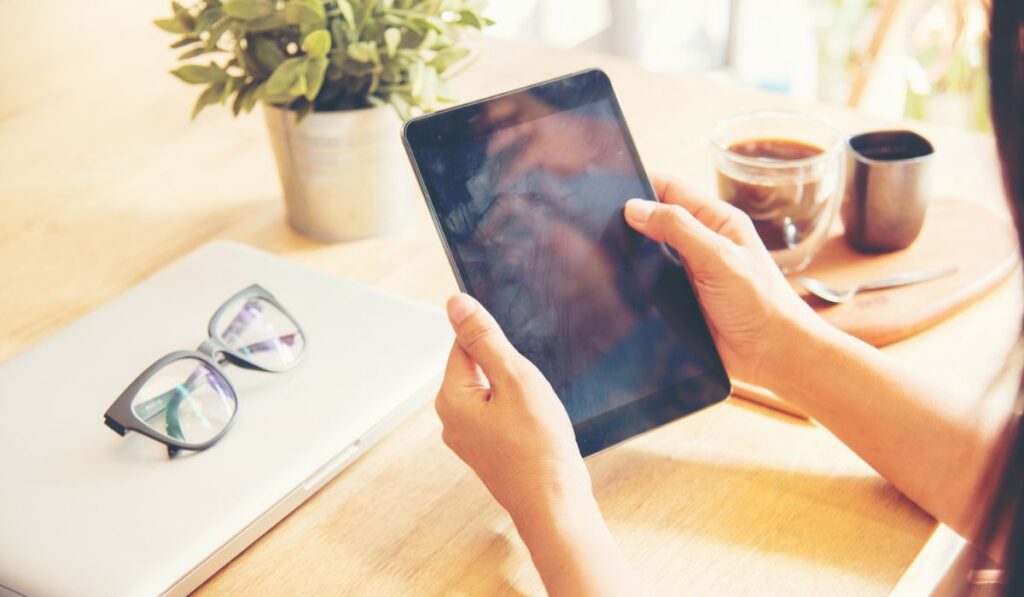
Первый метод, который рекомендуется использовать, если вы забыли пароль своего iPad, — это разблокировать устройство с помощью iTunes. Если iPad синхронизирован с вашим Mac и iTunes, у вас не возникнет проблем с использованием компьютера для восстановления доступа к iPad.
Вы выполняете один и тот же процесс на всех моделях iPad, включая iPad Mini (на Амазоне) а также iPad Pro (также на Amazon).
Для начала подключите iPad к компьютеру с помощью прилагаемого к устройству кабеля. На компьютере войдите в iTunes. Если этот компьютер запрашивает код доступа, вы можете попробовать другой компьютер — если вы синхронизировались более чем на одном. В противном случае вам придется полагаться на режим восстановления для процесса восстановления.
Если процесс завершится успешно, iTunes синхронизирует iPad и создаст резервную копию ваших данных. Когда закончите, вам просто нужно нажать «Восстановить iPad» в системе iTunes. На вашем устройстве восстановлены заводские настройки, поэтому вам будет предложено войти в систему, используя свой пароль и Apple ID.
Кроме того, вы получите приглашение с вопросом, хотите ли вы восстановить данные из своей резервной копии, которая включает файлы, которые вы взяли, или вы можете выбрать более раннюю резервную копию. Чтобы решить, какую резервную копию восстановить, проверьте даты и выберите вариант, который, по вашему мнению, содержит все ваши файлы.
iPad с идентификатором лица
Вы можете найти iPad с технологией Face ID и без нее. В процессе восстановления, если на вашем iPad есть Face ID, вы должны нажать кнопку увеличения громкости и кнопку уменьшения громкости, а затем удерживать кнопку питания, пока не появится экран режима восстановления.
Перед этим убедитесь, что iPad подключен к компьютеру через USB-кабель. Кроме того, перед подключением USB-кабеля убедитесь, что вы запустили iTunes. Это активирует режим восстановления, особенно если iPad Face ID по какой-то причине не может вас распознать.
В интерфейсе iTunes нажмите на имя iPad, которое вы можете найти в верхнем левом углу. Перейдите на вкладку «Сводка», где вы найдете кнопку «Восстановить iPad». Все данные на iPad стираются, а устройство разблокируется. Вам нужно будет снова настроить iPad и использовать новый пароль.
iPad без Face ID
Для iPad, у которых нет функции Face ID, у вас, скорее всего, будет кнопка «Домой». Нажмите и удерживайте кнопки «Питание» и «Домой», пока не активируется режим восстановления.
Вы получите триггер, сообщающий о проблеме с iPad. Нажмите «Восстановить», чтобы начать процесс обхода. Это вызывает восстановление заводских настроек, которое сотрет все данные, которые у вас были на устройстве.
Запомните, какая резервная копия содержит ваши самые важные файлы, чтобы восстановить данные при настройке iPad.
Как разблокировать iPad с помощью функции «Найти телефон»
Хотя iTunes — эффективный способ разблокировать iPad, его может не быть на вашем компьютере. Если это ваша ситуация, вы можете выбрать Find My, но вы должны сначала включить эту функцию.
Для начала убедитесь, что у вас есть Apple ID и пароль. Вот несколько простых шагов, которые необходимо выполнить, чтобы начать процесс восстановления:
- Посещать www.iCloud.com/#найти на твоем компьютере. Вы также можете открыть веб-сайт на своем iPhone и завершить процесс восстановления.
- Используйте свои учетные данные для входа в учетную запись, если вы еще не вошли в систему.
- На веб-сайте Find My вы можете увидеть вкладку «Все устройства». Нажмите на это и выберите заблокированный iPad.
- Следующий шаг — стереть iPad. Убедитесь, что у вас есть резервная копия данных, чтобы их было легко восстановить.
- Вы получите окно с уведомлением о том, что настройки и содержимое вашего iPad будут удалены. Нажмите «Стереть», чтобы завершить процесс восстановления.
- Вы также можете использовать приложение «Найти меня». В приложении выберите свой iPad из списка и нажмите «Действия».
- Выберите опцию «Стереть iPad».
Как только iPad будет стерт, устройство перезагрузится. Вам необходимо восстановить iPad, используя последнюю резервную копию. Этот процесс по сути сбрасывает ваше устройство до заводских настроек, поэтому все данные и настройки удаляются. Вот почему важно убедиться, что у вас есть резервная копия, чтобы не потерять важные файлы.
Если у вас нет важных данных, которые вы боитесь потерять, вы можете ускорить процесс и использовать опцию «Стереть iPad». В отличие от Find My, вы также получаете бесплатные способы разблокировки iPad, если у вас есть Apple ID. Это означает, что вы можете стереть устройство с помощью своего Apple ID и пароля.
Все, что вам нужно, это ввести неправильный пароль несколько раз, и вы получите экран блокировки iPad Unreachable. Коснитесь опции «Стереть iPad», доступной внизу.
Нажмите «Стереть» и введите свой Apple ID, чтобы начать процесс. Разблокировка iPad без пароля и данных займет несколько минут. Это удобный метод, если у вас нет компьютера.
Советы по использованию режима восстановления для сброса настроек iPad
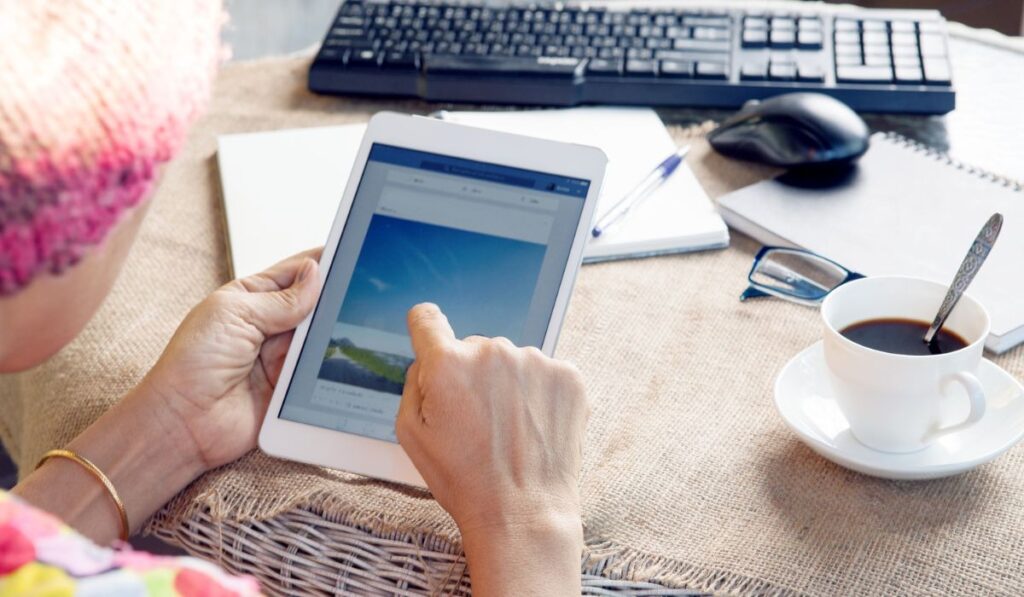
Если у вас нет компьютера или вы не синхронизировали свой iPad, вы все равно можете восстановить iPad с помощью встроенного режима восстановления. Для этого по-прежнему требуется компьютер с iTunes, поэтому, если у вас его нет, вам следует поискать место, например библиотеку, где он может быть.
Чтобы начать процесс, подключите устройство к компьютеру и войдите в iTunes. Удерживая кнопку «Домой», нажмите боковую или верхнюю кнопку. Это вызовет экран режима восстановления, и iTunes предложит, хотите ли вы «Восстановить» или «Обновить» свое устройство.
Выберите опцию «Восстановить», которая вернет iPad к заводским настройкам. Поскольку устройство не синхронизировано с iTunes, данные, которые у вас есть на нем, будут потеряны.
Вывод
Обход блокировки экрана на вашем iPad — это простой процесс, если вы понимаете различные методы восстановления, которые вы можете использовать. Методы, которые мы обсуждали, дают вам упрощенный процесс, который вы можете использовать для обхода блокировки вашего iPad кодом доступа.






